Todos sabemos que las aplicaciones de terceros pueden consumir mucha batería y dificultar el uso regular. Recientemente, algunos usuarios se quejaron de la Batería de drenaje de whatsapp Problema después de la actualización. Este problema también se vio en la versión 4.0, pero después de eso, la gente todavía lo está viendo en sus nuevos dispositivos. Si también no sabe por qué WhatsApp está agotando su batería, lo tenemos cubierto. En este artículo, compartiremos algunas formas principales que puede usar para corregir este error.
Parte 1. ¿Por qué WhatsApp está usando demasiada batería?
Oye, he dejado de usar mi aplicación WhatsApp regularmente porque se necesita casi el 35-40% de mi batería. No sé por qué la batería de WhatsApp drena rápidamente. ¿Alguien más enfrenta el mismo problema? Además, ¿cómo puedo solucionar este problema?
Sin lugar a dudas, WhatsApp es una aplicación popular con muchas características maravillosas, pero también tiene algunos inconvenientes, como drenar problemas de batería. Si está utilizando esta aplicación durante varias horas, notará que comienza a consumir su batería. Entonces, ¿por qué está sucediendo? Si tiene la pregunta, ¿por qué WhatsApp está drenando mi batería? Entonces esta sección es para ti. Aquí le diremos por qué la batería de WhatsApp está agotando rápidamente. Continúe leyendo como a continuación hemos mencionado las principales razones.
· Actividad de fondo: WhatsApp se ejecuta en segundo plano incluso cuando no está utilizando la aplicación. Eso significa que mantiene su teléfono puesto y drena su batería. Además de eso, WhatsApp descarga imágenes, videos y documentos automáticamente, que también es la razón principal por la que WhatsApp es usar su batería.
· Imágenes y videos de WhatsApp: WhatsApp le permite enviar y recibir imágenes y videos en calidad HD, por lo que podría ser otra razón por la que va la batería de su teléfono. Recuerde que los videos e imágenes ocupan mucho espacio y pueden drenar la batería en cuestión de minutos.
· Ubicación en vivo: La otra razón por la cual WhatsApp está usando demasiada batería podría ser su ubicación en vivo. Compartir su ubicación en vivo puede usar gran parte de la batería de su teléfono, por lo que si desea guardarla, desactive esta opción lo antes posible.
Estas son las principales razones por las cuales WhatsApp está usando demasiada batería y si desea conocer las soluciones, continúe leyendo el artículo.
Parte 2. ¿Cómo ahorrar batería al usar WhatsApp?
¿Cómo dejo de drenar la batería de WhatsApp en iPhone y Android? Hay varias formas de usar si WhatsApp drena la batería rápidamente. Hemos probado personalmente muchos métodos, pero estas 4 técnicas han funcionado para nosotros. Ahora, discutamos estas formas de resolver su problema.
1. Configure el modo oscuro whatsapp
Al igual que los dispositivos de sus teléfonos inteligentes, también puede encender el modo oscuro en WhatsApp. Si desea guardar su batería, cambie al modo oscuro. Así es como puede configurar el modo oscuro en su dispositivo móvil.
- Inicie su aplicación WhatsApp y vaya a «Configuración».
- A continuación, busque la opción «Chats» y seleccione «Tema».
- Si el tema está configurado a la luz, elija la opción «Dark».
Ahora disfrutará usando su aplicación WhatsApp sin preocuparse por la batería.
2. Baje el brillo de la pantalla del fondo de pantalla de WhatsApp
Si WhatsApp está agotando su batería, recomendamos reducir el brillo de la pantalla del fondo de pantalla de WhatsApp. Al hacer eso, podrá ahorrar tiempo de batería. Así es como funciona.
- Abra su aplicación WhatsApp y busque la «configuración».
- Ahora, elija «Chats» y haga clic en la opción «Wallpaper».
- Desplácese hacia abajo y ajuste el brillo de su fondo de pantalla de WhatsApp.
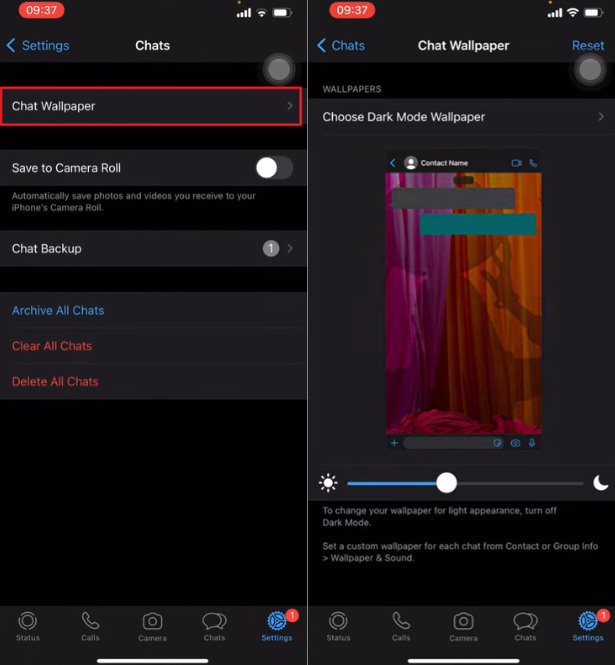
Learn more: Cómo Solucionar el Problema de la Batería que se Agota Rápidamente en OnePlus
Siguiendo este método, si WhatsApp todavía está consumiendo la batería de su teléfono, entonces puede consultar las otras 3 formas mencionadas a continuación.
3. Desactivar Descargar WhatsApp Media automáticamente
Como hemos discutido a continuación, WhatsApp descarga los archivos multimedia automáticamente, por lo que su teléfono comienza a perder su batería. Sugeriríamos deshabilitar la descarga automática en WhatsApp, para que pueda solucionar fácilmente este problema.
- Vaya a su aplicación WhatsApp y haga clic en la opción «Configuración».
- A continuación, elija la opción «Almacenamiento y datos», y en la carga automática, seleccione su opción deseada, como datos móviles o Wi-Fi como se muestra en la imagen a continuación.
- Desactivar todos los archivos y haga clic en el botón «Aceptar».
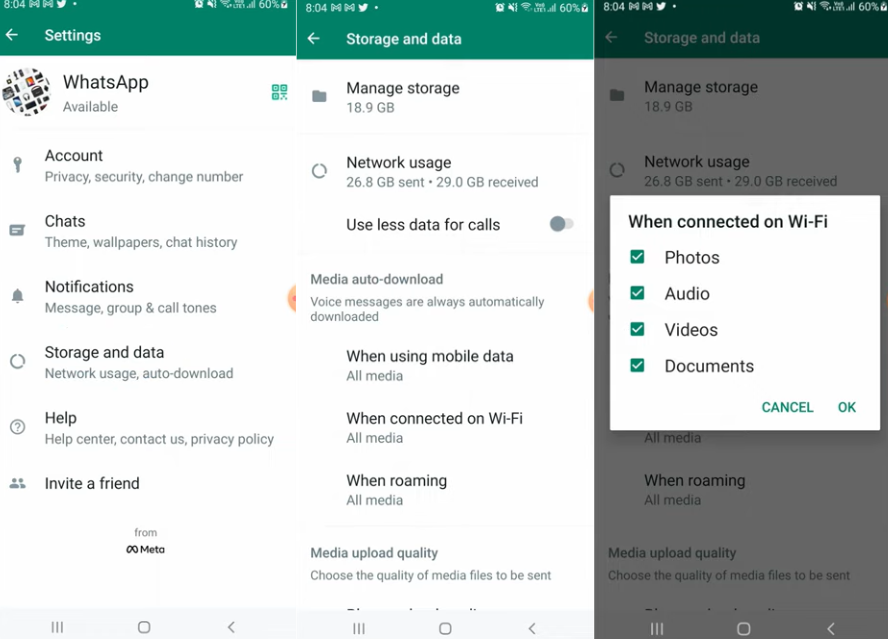
Ahora, la aplicación WhatsApp no descargará automáticamente videos, fotos, audio y documentos.
4. Apague WhatsApp Fondo actualizar
Apagando la actualización de fondo de WhatsApp, también guardamos la batería de su teléfono mientras usamos la aplicación. Además, es una buena idea si su WhatsApp drena la batería en su iPhone. Para desactivar esta opción, puede probar los pasos mencionados a continuación.
- Abra su aplicación de configuración y desplácese hacia abajo para obtener el general.
- Desde allí, toque la opción «Actualización de la aplicación de fondo» y seleccione «APAGADO».
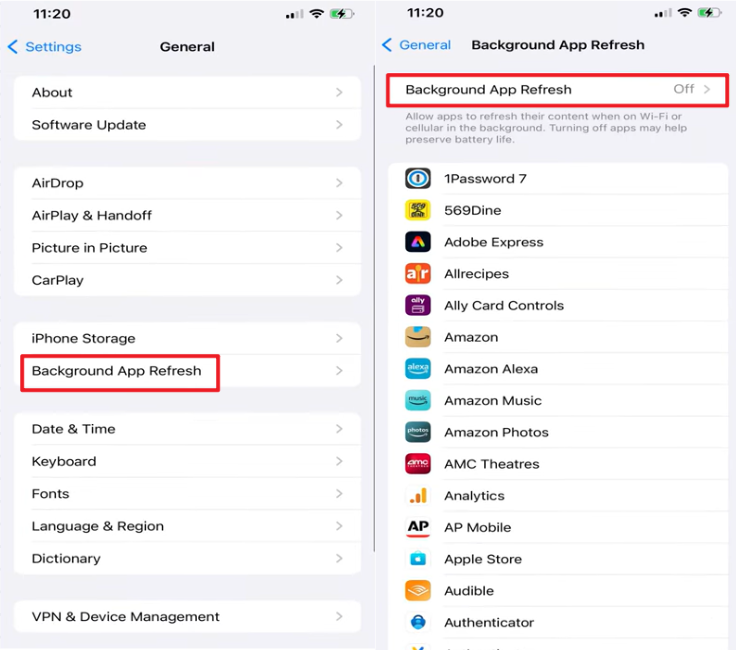
5. Desactivar notificaciones innecesarias de WhatsApp
Si usa WhatsApp regularmente, obtendrá notificaciones constantemente, lo que agotará su batería. Entonces, si está molesto con eso, recomendamos deshabilitar las notificaciones innecesarias de su aplicación. Veamos cómo puedes hacerlo.
- Inicie su aplicación WhatsApp y vaya a «notificaciones» desde la configuración.
- A partir de ahí, puede ajustar sus notificaciones del grupo, mensajes y más.
- Si no desea recibir ninguna notificación, puede elegir la opción «No PopUp».
Consejo adicional: no solo ahorre batería, sino que también guarde el almacenamiento
Ahorrar batería mientras usa WhatsApp en su teléfono es importante, pero la liberación de espacio de almacenamiento también puede ayudar a ahorrar espacio telefónico de manera efectiva. Esto hará que su WhatsApp funcione más bien. Entonces, ¿cómo puede ahorrar espacio de almacenamiento? Itooltab Watsgo es la mejor solución.
Le permite hacer una copia de seguridad de sus datos de WhatsApp en su computadora, incluidos mensajes, imágenes, videos, archivos y más. No solo para copias de seguridad, sino que también puede transferir los datos de WhatsApp. Ahora, echemos un vistazo a cómo hacer una copia de seguridad de WhatsApp usando Watsgo. Antes de comenzar, puede descargar Watsgo y seguir los pasos en el camino.
Paso 1. Abra Watsgo en su PC. Desde allí, elija WhatsApp y seleccione el botón «Copia de seguridad de WhatsApp».
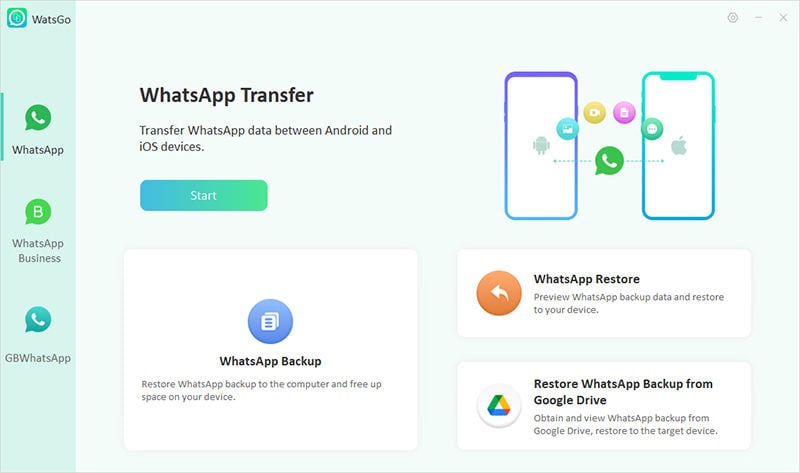
Paso 2. Ahora, conecte su dispositivo a PC. Seleccione el dispositivo y luego toque la opción «Copia de seguridad».
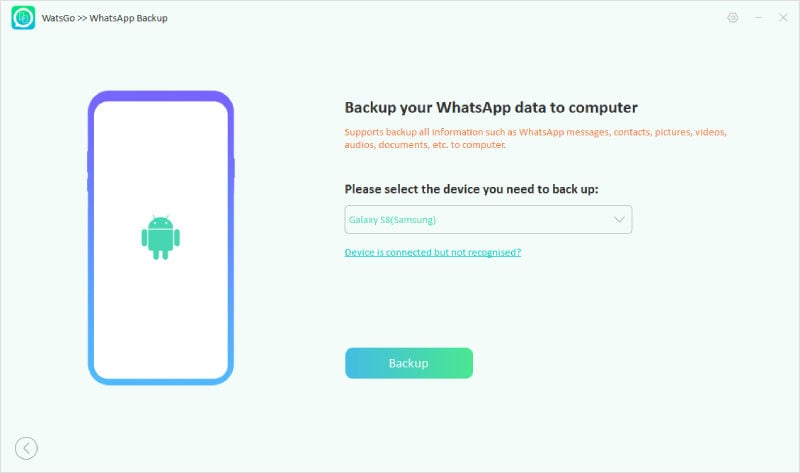
Paso 3. Si ahora está haciendo una copia de seguridad de un iPhone, la copia de seguridad comenzará de inmediato. Para los teléfonos Android, habrá un paso adicional de verificación de cifrado de extremo a extremo.
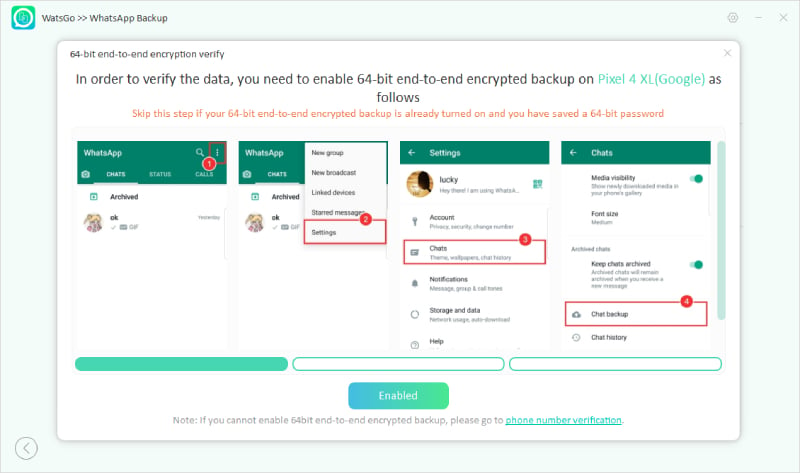
Paso 4. Finalmente, con un poco de paciencia, verá WhatsApp con éxito a su computadora. También puede obtener una vista previa de la copia de seguridad y descargarla a su computadora.
Conclusión
¿WhatsApp drena la batería en Android o iPhone? Arriba, discutimos todos los métodos posibles para ahorrar alimentación de la batería en los dispositivos Android y iPhone. Creemos que estos métodos pueden ayudar a extender la duración de la batería de su teléfono. Además, liberar espacio de almacenamiento en su teléfono también es una tarea esencial. Si desea aclarar el espacio, considere probar itooltab watsgo. Este software puede ayudarlo a administrar eficientemente sus datos de WhatsApp.
